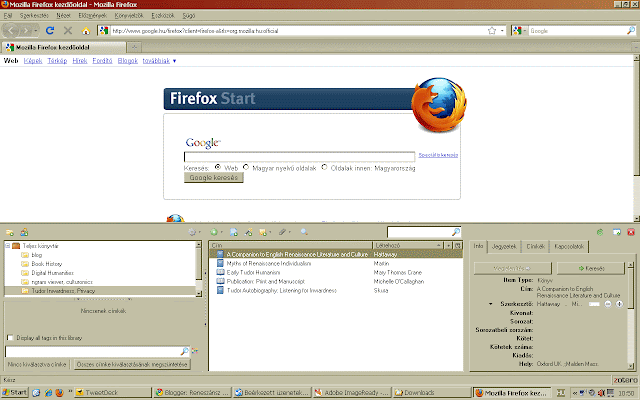Lehet, hogy már sokan használjátok ezt a hasznos alkalmazást, de nekem új, és akiket kérdeztem, nekik is, úgyhogy írok róla, hátha valakinek jól jön.
A Zotero abban segít, hogy ne kelljen túl sokat vesződnünk a lábjegyzetek és Bibliográfiánk elkészítésével. Nagyon egyszerűen elkészíthetünk hivatkozásainkhoz egy adatbázist, amely egyszerre raktározódik valamilyen külső szerveren és a gépen, amelyen dolgozunk. Majd pedig, írás közben, amikor szükségünk van a hivatkozásra, akkor úgy szúrjuk be, hogy megadhatjuk, milyen stílusban kérjük a szövegbeli, vagy láb-, esetleg végjegyzetet. Amikor pedig végeztünk a cikkel, elkészült minden jegyzetünk, akkor megintcsak egy gombnyomásra a felhasznált utalások alapján a program elkészíti a megadott formátumban a Bibliográfiát.
Sok ilyen program létezik, amely hasonló módon segítségünkre lehet, de a bölcsészettudományokhoz ez tűnik a leginkább alkalmasnak. A Wikipeadia és egyéb helyeken (pl. DIRT) egyébként egy egész sora található ezeknek a programoknak, tehát, ha valakinek mégsem ez felelne meg, elindulhat keresni másikat.
A Zotero egyik hátránya, hogy Mozilla Firefox alkalmazás, azaz ha emellett döntünk, akkor először is le kell töltenünk az ingyenes Firefox internetböngészőt. Nekem, mint megrögzött Chrome használónak, meglehetősen nagy lépést igényelt ez, de egyelőre úgy tűnik, megérte, hiszen egész jól lehet használni a két böngészőt egyszerre is.
Ha van Firefoxunk a következő lépés, hogy készítsünk egy fiókot a Zoteroban, amihez csak email címet és jelszót kell megadni, tehát nem egy nagy dolog. Az ingyenes verzióval kapunk 500 MB tárhelyet, amely remélhetőleg sok évre elegendő lesz. Ha pedig elkészült a fiókunk, akkor a következő lépés, hogy letöltsünk két alkalmazást, mindegyike egyszerű, amelyeket néhány lépéses kattingatással telepíthetünk is. A két alkalmazás közül az egyik a Firefoxba épül be, a másik pedig a szövegszerkesztőnkbe.
Ezen a felületen jól látszik a felső jobb részében, hogy a letöltés és telepítés nem nagy dolog.
Ha sikerült a telepítés és el-, újra indítjuk a Firefoxot, akkor a böngésző jobb alsó sarkában megjelenik a Zotero felirat, amelyre kattintva megjelenik a Zotero alkalmazás felülete, illetve ha elindítjuk a szövegszerkesztőnket, az ikonok között megjelenik hét új ikon.
A telepítés után elkezdhetjük az érdemi munkát. A zotero felület így néz ki, legalábbis az én fiókomban, ahol már vannak tételek.
Először is látszik jobb alul a zotero felirat, amelyre kattintva jelenik meg az alkalmazási felület. A szerkesztői felületen három oszlop található. Balról az első a mappákat tartalmazza, amelyeket a fölöttük elhelyezett gombokkal, legfőképpen a bal szélsővel tudunk létrehozni, módosítani. A középső oszlopban az éppen kijelölt mappában található bibliográfiai tételek találhatóak. Ezek fölött is vannak gombok, amelyekkel különböző módokon hozhatunk létre bibliográfiai tételeket. A jobb szélen, a harmadik oszlop négy füllel ellátott részt tartalmaz, amelyek tartalmazzák a bibliográfiai adatokat, a jegyzeteinket az adott műhöz, címkéket, amelyek a visszakereshetőséget segítik, illetve a negyedik az egyes művek közötti kapcsolat kiépítésére alkalmas.
Ha elkészítettünk egy mappát, könnyen felvehetünk bibliográfiai tételeket anélkül, hogy a bibliográfiai tétel minden adatát nekünk kellene begépelni. Könyveknél leggyorsabb a google bookson kikeresni az általunk felvenni kívánt könyvet, kimásolni az isbn számát, majd a balról negyedik, varázspálcás gombra kattintva felugrik egy ablak, ahova bemásoljuk az isbn számot, okézunk, majd a jobb szélső oszlopban az info fül alatt megjelennek a könyv adatai szinte azonnal. Érdemes végignézni, hogy minden stimmel-e, általában stimmel. Ha internetes oldalt szeretnénk felvenni, vagy blog-bejegyzést nagyon egyszerű dolgunk van. A legegyszerűbb, ha az adott oldalra megyünk a Firefox-szal. Ha az adott oldalon vagyunk, és szerencsénk van, akkor a kereső sorban, az adott oldal url címe mellett a jobb oldalon, megjelenik egy ikonocska, és arra kattintva a tétel adatai bekerülnek az info oszlopba. Ha nem jelenik meg az ikonocska, akkor a kezelői felületen a második oszlop fölötti ikonok közül a harmadikra kattintva megtörténik az adatfelvétel.
Ha már vannak tételeink itt, és nyitva hagyjuk a Firefoxot, akkor elkezdhetjük használni a szövegszerkesztőbe épült ikonokat. Mivel WORD-öt használok, ezért itt mutatom meg, hogyan is néz ki a telepítés után a felület.
A bekarikázott hét ikon a zotero ikonjai. Először a jobbról másodikkal, "Zotero Set Doc Prefs" kell kezdeni a működést, ugyanis itt állíthatjuk be hivatkozásaink stílusát. A stílus beállítása után az idézeteink után beszúrhatjuk a hivatkozást. Erre a bal első gomb való, amely úgy működik mint a WORD lábjegyzet ikonja, azaz kattintásra kérdezi milyen referenciát szeretnénk, és más, amennyiben kikeresteti velünk a zotero adatbázisunkból, hogy melyik elemet szeretnénk, illetve megadatja az oldalszámot. OK-ézás után pedig megjelenik a beállított hivatkozás stílusa szerinti utalás a dokumentumban, amelyet még tovább finomíthatunk, ha szükséges.
Az elkészült dokumentum végére pedig az alkalmazatt hivatkozások alapján a megadott stílus szerint elkészíthetjük a Bibliográfiát egyetlen gombnyomással a jobbról harmadik, "Zotero insert bibliography" ikonra kattintva.
Nekem egyelőre sokat segített a zotero az írásban, hiszen elkészíti azt, amire szükségem van, de nem kreativitást és észt igényel, hanem mechanikus készséget. Erre pedig pont jó egy program. A hallgatóknak továbbadva sok nehézségtől tudunk megmenekülni. Remélem, hasznosnak bizonyul ez a bejegyzés nektek is. Szívesen veszek megjegyzést is, ha valami nem világos, vagy elakadtatok valahol, vagy bármit.